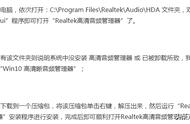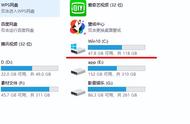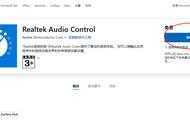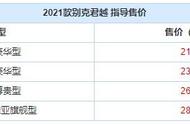1.打开win7系统上的控制面板,将其查看为一个小图标,然后单击Realtek High Definition Audio Manager。

2.进入Realtek高清晰度音频管理器后,您可以看到扬声器和麦克风已设置完毕。首先,设置扬声器。扬声器的主音量可以设置为平衡。可以根据需要设置音量和听力保护。在扬声器配置中,设置为立体声,检查左前和右前

3.设置扬声器的声音效果,首先设置环境,通常设置为房间,检查响度均衡,将均衡器设置为none,不要选择现场,流行音乐等。

4.设置扬声器的默认格式。默认格式可以设置为24位,96000Hz(专业录音棚的声音质量),这将具有更好的声音质量并且不会对计算机的性能造成很大的负担。

5.要设置麦克风的效果,您可以先设置麦克风的录音音量,将其设置为平衡,检查下面的回声消除和噪声抑制,然后可以选择是否使用麦克风

6.将麦克风的默认格式设置为16位,96000Hz(专业录音棚音质),单击“确定”完成设置,这可以增强计算机的音质和音效。
,